Како ресетовати Виндовс претрагу у оперативном систему Виндовс 10
Како ресетовати Виндовс претрагу у оперативном систему Виндовс 10
Ако сте се суочили са проблемом у оперативном систему Виндовс 10 да је претрага постала спора и троши значајну количину ЦПУ-а и меморије, или не пронађете ништа, онда ово може бити стварно досадан проблем. То се дешава када корисник тражи датотеку или документ користећи поље за текст Претражи на траци задатака, али ништа не пронађе. Ево како да ресетујете претрагу у оперативном систему Виндовс 10. Након процедуре описане у овом чланку, Виндовс 10 Сеарцх ће се потпуно ресетовати и вратити у стање првог пријављивања у ОС.
Реклама

Као што можда већ знате, резултати претраге у Виндовс-у су тренутни јер их покреће Виндовс Сеарцх индексер. Није ново за Виндовс 10, али Виндовс 10 користи исту претрагу на бази индекса као и његови претходници, иако користи другачији алгоритам и другу базу података. Покреће се као сервис који индексира имена датотека, садржај и својства ставки система датотека и чува их у посебној бази података. Постоји
одређена листа индексираних локација у Виндовс-у, плус библиотеке које су увек индексиране. Дакле, уместо да врши претрагу у реалном времену кроз фајлове у систему датотека, претрага врши упит до интерне базе података, што омогућава тренутно приказивање резултата.Ако се овај индекс оштети, претрага неће радити. У нашем претходном чланку смо прегледали како да поново изградимо индекс претраге у случају корупције. Погледајте чланак:
Претрага поправке не ради у Виндовс 10 Старт менију
Међутим, нека тешка корупција се не може поправити обнављање индекса претраге. Ако сте се суочили са таквом врстом корупције, покушајте да ресетујете Претрага. Ово не само да ће поново изградити индекс претраге, већ ће и ресетовати ваше индексиране локације.
Постоје две методе за то. Прва је званична ПоверСхелл скрипта коју обезбеђује Мицрософт, а друга је такође документовани метод који укључује подешавање регистра. Хајде да их прегледамо. Пре него што наставите, уверите се да имате административне привилегије.
Да бисте ресетовали Виндовс претрагу у оперативном систему Виндовс 10,
- Преузмите РесетВиндовсСеарцхБок.пс1 сценарио из Ресетујте Виндовс Сеарцх ПоверСхелл скрипту, и сачувајте датотеку у локалну фасциклу.
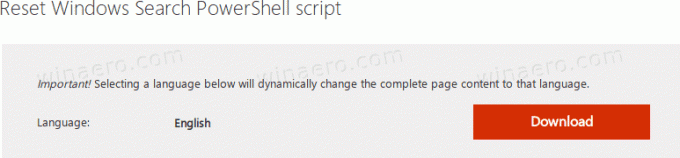
-
Деблокирај тхе
РесетВиндовсСеарцхБок.пс1фајл. - Отворите ан повишен ПоверСхелл.
- Откуцајте команду:
ПоверСхелл -ЕкецутионПолици Унрестрицтед -Филе ". Замените део путање стварном путањом преузете датотеке." - Ако вас питају Да ли желите да дозволите овој апликацији да изврши промене на вашем уређају?, изаберите
да. - ПоверСхелл скрипта ресетује функцију Виндовс Сеарцх.
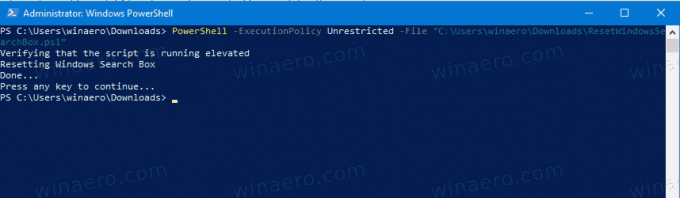
Ти си готов!
Напомена: Горња команда покреће скрипту са Политика извршења је подешена на Неограничено. Алтернативно, можете га променити за Тренутни корисник опсег покретањем команде Сет-ЕкецутионПолици -Сцопе ЦуррентУсер -ЕкецутионПолици Унрестрицтед. Након тога, само откуцајте пуну путању до ПС1 датотеке и притисните Ентер кључ.
Коначно, може се користити подешавање регистра.
Ресетујте претрагу у оперативном систему Виндовс 10 у регистру
- Отвори Апликација Регистри Едитор.
- Идите на следећи кључ регистратора.
ХКЕИ_ЛОЦАЛ_МАЦХИНЕ\СОФТВАРЕ\Мицрософт\Виндовс Сеарцх
Погледајте како да одете до кључа регистратора једним кликом.
- Са десне стране измените или креирајте нову 32-БИТ ДВОРД вредност „СетупЦомплетедСуццессфулли“. Подразумевано, требало би да буде постављено на 1. Промените његове податке о вредности на 0.

Напомена: Чак и ако јесте који покреће 64-битни Виндовс и даље морате да креирате 32-битну ДВОРД вредност. - Поново покрените Виндовс 10.
То је то.


